Win10正式版怎么下载及安装教程图解
1、微软官方网站下载镜像,通过百度搜索查找微软官网

2、找到微软官方网站下载页面,找到windows下载

3、选择wind10的系统镜像版本,比如 64位中文版

1、下载好win10镜像之后,打开镜像文件解压找点击里面的安装程序 setup.exe

2、然后进入更新win10 安装向导页面,点击下一步

3、接着对当前系统进行环境检测,可能需要几分钟

4、同意安装协议许可,下拉协议对话框。点击同意

5、是否保留用户账号配置信息,这里咗嚛推荐保留配置

6、配置完成之后,点击开始安装。接着就进行安装更新界面了
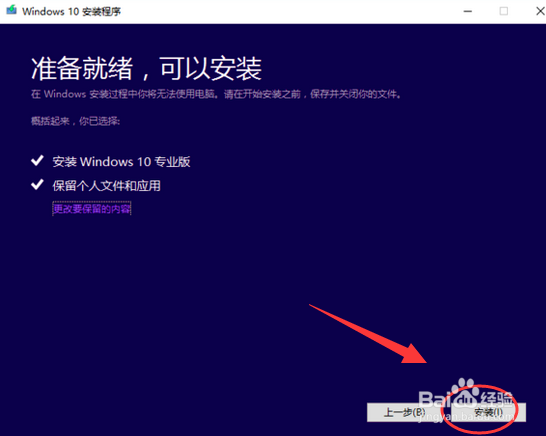
7、安装过程会重启几次电脑,这是正常的现象
声明:本网站引用、摘录或转载内容仅供网站访问者交流或参考,不代表本站立场,如存在版权或非法内容,请联系站长删除,联系邮箱:site.kefu@qq.com。
阅读量:175
阅读量:24
阅读量:85
阅读量:25
阅读量:33